Matt Dobson anunciou o lançamento de uma nova versão do ArchLabs, o ArchLabs 2017.12. Confira as novidades e descubra onde baixar a distro.
- Como instalar o leitor de notícias SABnzbd no Linux via Flatpak
- Como instalar o ambiente Unity no Arch e derivados
- Como instalar o Eufonia Client no Linux via Flatpak
- FreeCAD 1 lançado com um novo Assembly Workbench integrado
- Arch Linux adota a licença 0BSD para pacotes de fontes
ArchLabs é uma distribuição Linux baseada em Arch que usa o gerenciador de janelas do Openbox como a principal interface da área de trabalho.
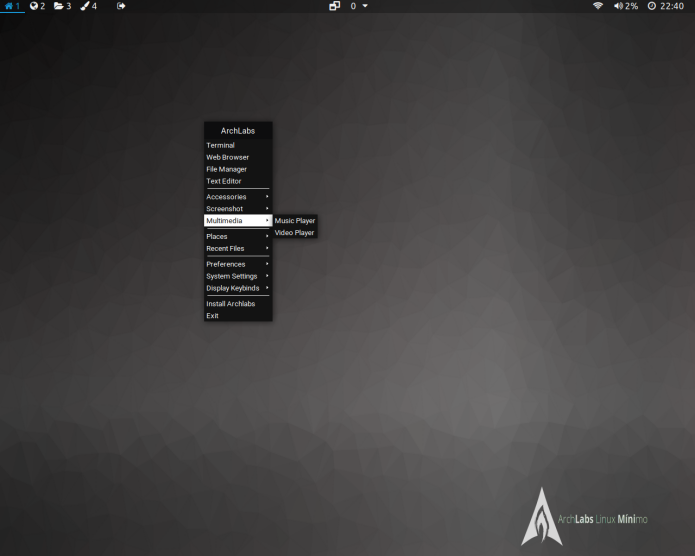
O ArchLabs é uma distribuição rolling release (usa um sistema de atualização continua) de 64 bits que fornece um live DVD. Essa distribuição, até então pode ser instalada usando o instalador do sistema gráfico, o Calamares.
Novidades do ArchLabs 2017.12
As primeiras versões do ArchLabs apresentaram o instalador do sistema gráfico Calamares, mas ArchLabs 2017.12 praticamente subsistui o Calamares por um instalador alternativo chamado ABIF.
Ou seja, a maior adição ao ArchLabs desta vez é a remoção de Calamares e a reaparição do ABIF. Há algumas razões por trás disso. Em primeiro lugar, os desenvolvedores da distro preferem o ABIF como método de instalação e, em segundo lugar, isso tornou possível reduzir a ISO por mais alguns MBs.
O ABIF foi ajustado para atender às necessidades do ArchLabs e é um pouco mais de uma maneira detalhada de instalar o ArchLabs. Não fique assustado pelo ABIF, pois ele é surpreendentemente simples de usar.
Para aqueles que nunca usaram o ABIF, será possível encontrar um passo a passo nos próximos dias, no fórum da distro.
Para saber mais sobre essa versão da distribuição, acesse a nota de lançamento.
Conheça melhor a distribuição ArchLabs
Para saber mais sobre a distribuição ArchLabs, clique nesse link.
Baixe e experimente o ArchLabs 2017.12
A imagem ISO do ArchLabs 2017.12 já pode ser baixada acessando a página de download da distribuição.
%CODE1%
Verifique se a imagem ISO está corrompida
Antes de gravar a imagem ISO que você baixou, verifique se ela está corrompida usando o tutorial abaixo:
Como verificar se uma imagem ISO está corrompida
Como gravar uma imagem ISO no Linux
Quem precisar gravar a imagem ISO após o download, pode usar esse tutorial do blog:
Como gravar uma imagem ISO Usando o Nautilus
Como gravar uma imagem ISO usando o Terminal
Como criar um pendrive de instalação
Como criar um pendrive inicializável com GNOME Disks
Como criar um pendrive inicializável com o Etcher no Linux
O que está sendo falado no blog nos últimos dias
- Resultado do sorteio de uma camiseta Blog do Edivaldo
- ArchLabs 2017.12 lançado – Confira as novidades e baixe
- Experimente o jogo Dota 2 no Linux via Steam
- Como criar uma Unity Quicklist para controlar o Spotify no Linux
- Como instalar um Facebook Messenger no Linux Ubuntu, Fedora, openSUSE e derivados
- Como instalar a versão mais recente do Synaptic no Ubuntu
- Como instalar a versão mais recente do Avidemux no Ubuntu